
Понекад се испостави да многи кориснициПЦ не отвара Гоогле Цхроме. Разлози често могу бити необјашњиви - увече је све било у реду, а сада се догађају „пропусти“. Па да разјаснимо зашто Гоогле Цхроме не покреће и како да се избори са овом ситуацијом.

Проблеми са рачунаром су приличноуобичајене појаве. Они често укључују разне проблеме са веб прегледачима. „Гоогле Цхроме“, „Мозилла“, „Екплорер“ - није важно који сте програм инсталирали. Главна ствар је да "пропусте" не заобилазе ниједну опцију.
Дакле, покушајмо да схватимо зашто неОтвара се Гоогле Цхроме. Најчешћа препрека при покретању је антивирусни програм. Апсолутно било. Такође, вируси и разни инсталирани програми могу проузроковати проблеме. Погледајмо одвојено сваки разлог да откријемо зашто се Гоогле Цхроме не отвара.
Чудно како звучи, али антивирусноПрограми не могу послужити само у корист корисника, већ и на штету. То се догађа зато што многи не гледају на које странице и адресе иду. Ако кликнете на злонамерну везу која не садржи тројанце и црве, ситуација можда неће бити баш пријатна - када поново покренете, прегледач ће престати да ради. Тачније, процес ће почети да тече, али неће бити „слике“.
У том случају морате проверити системза вирусе, а затим искључите „антивирус“ и покушајте да покренете прегледач. Ако то не помогне, потпуно деинсталирајте веб програм и поново га инсталирајте. Све би требало да ради.
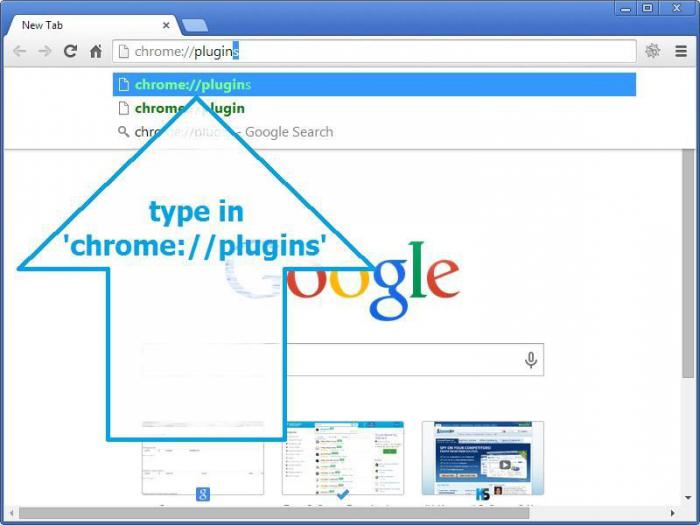
Понекад је разлог што се Гоогле не отвориЦхроме "може постати заштитни зид Виндовс-а. Прегледаће Интернет претраживач као забрањени процес, а затим га блокира. У том случају онемогућите антивирус и фиревалл и покушајте да започнете.
Прилично чест одговор на питање заштоГоогле Цхроме се не покреће, јесте присуство вируса на рачунару. Добро је ако не прождиру ваш систем, већ само дођу до прегледача. Иако неугодна појава, али подношљива.
Ако сумњате да ваш рачунар нијелансира "Гоогле Цхроме", пре свега, покреће антивирусни програм. Који ћете користити да зависите од вас. Ипак, ми бисмо препоручили Доцтор Веб-а - лако га можете добити и користити без напора. Поред тога, овај „антивирус“ има такозване бесплатне демо верзије које помажу у откривању „инфекције“ на рачунару. У исто време, не морате да купујете коначни производ.
Па, кад сте одлучили који антивируспрограм за употребу, покретање. За време провере оставите рачунар на миру - затворите све програме и игре, укључујући претраживаче (ако постоје и отворени су). Када рачунар заврши скенирање, излечите све откривене датотеке које се не могу лечити - избришите.
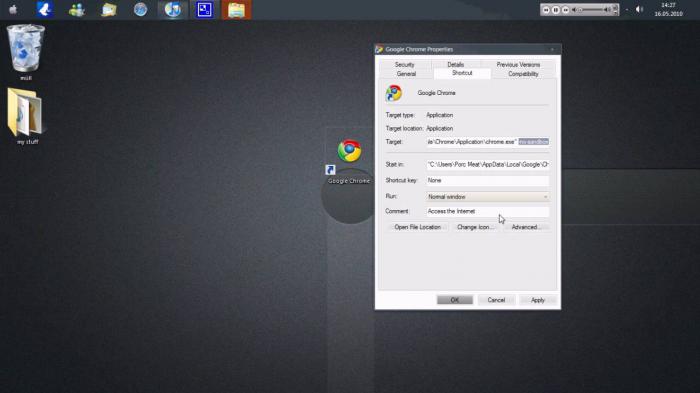
Пазите - међу малваре-омМожда се нађу важни системски подаци. Стога, пре него што почнете да радите са антивирусима, сачувајте све важне податке који су вам потребни. Дакле, за сваки случај.
Поново покрените рачунар по завршеткускенирање и лечење. Након тога, покушајте да покренете Гоогле Цхроме. Ако је све прошло неуспешно, потпуно обришите прегледач са свим обележивачима и осталим подацима, а затим га поново инсталирајте. Све би се требало вратити у нормалу.
Наравно, ако су се показале све претходне методебескористан, постоји само један излаз - поновна инсталација система. Наравно, можете се вратити. Међутим, за све проблеме, како кажу системски администратори, „постоји један лек - уклоните Виндовс и све остало“.
Дакле, када предузмете овај тежак корак,пронађите инсталациони диск за Виндовс. Пре него што то учините, запишите важне личне податке унапред како их не бисте изгубили. Уметните инсталациони диск у рачунар и сачекајте док се не покрене.

Изаберите „Инсталирај оперативни систем Виндовс“.Видећете прозор за одабир начина извођења поступка - "чиста" и "површинска" инсталација. Да бисте се решили бриге због чега се „Гоогле Цхроме“ не покреће, боље је одабрати прву опцију. Затим помоћу једноставних корака форматирајте чврсти диск и изаберите путању за инсталацију оперативног система Виндовс. Сачекајте да се поступак заврши. Рачунар ће се поново покренути око 3 пута - не узнемиравајте се. Затим инсталирајте прегледач и користите га као и раније. Сада знате шта да радите ако се Гоогле Цхроме не отвори.


























